A Integração Google: Chromebooks e Android Compartilhando Wi-Fi
O Google tem investido consideravelmente para aproximar a experiência entre Chromebooks e smartphones Android, buscando criar um ecossistema coeso. Um exemplo notável é a capacidade de visualizar fotos do seu Android diretamente no Chromebook, de forma instantânea. Além disso, notificações do Android podem ser visualizadas e respondidas no seu Chromebook. E para uma rápida conexão à internet em um novo Chromebook, é possível compartilhar a senha do Wi-Fi entre o dispositivo Chrome OS e o seu celular Android. Neste guia, exploraremos os métodos para facilitar esse compartilhamento.
Compartilhamento de Senha Wi-Fi: Chromebooks e Android em 2022
Apresentamos três formas de compartilhar suas senhas de Wi-Fi entre Chromebooks e dispositivos Android. Uma dessas formas é um recurso futuro que promete ser muito útil quando estiver disponível para todos os usuários. A seguir, detalhamos cada método para sua conveniência.
Usando o Phone Hub para Compartilhar Senha Wi-Fi
O Phone Hub oferece um método prático para compartilhar senhas de Wi-Fi entre seu Chromebook e seu celular Android. Basta ativar a função “Sincronização Wi-Fi” para que todas as suas redes Wi-Fi salvas, incluindo as credenciais, sejam sincronizadas do seu Android para o Chromebook. Veja como proceder:
1. Para começar, ative o Phone Hub em seu Chromebook. Clique no ícone de “telefone” na barra do Chrome OS e selecione “Começar”.
2. Em seguida, selecione seu smartphone Android no menu suspenso e clique em “Aceitar e continuar”. Pode ser necessário inserir a senha da sua conta Google para verificar suas credenciais.
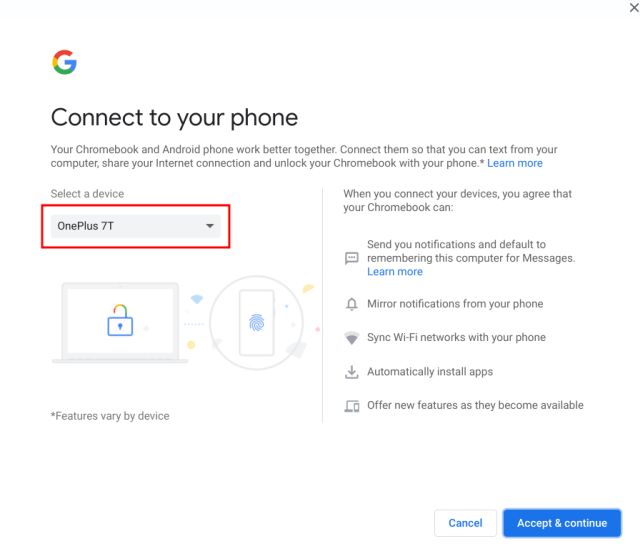
3. Após a verificação, alguns recursos do Phone Hub serão desbloqueados. Clique no ícone do “Telefone” novamente e então no ícone de engrenagem de “Configurações”.
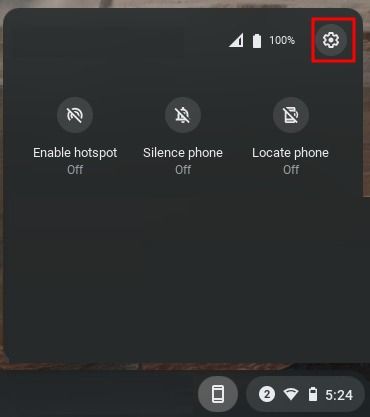
4. Ative a opção “Sincronização Wi-Fi”. Todas as redes Wi-Fi, incluindo as senhas do seu Android, serão sincronizadas com o seu Chromebook.
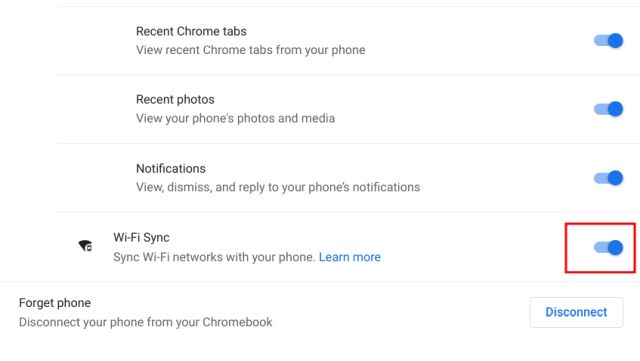
5. Agora, você poderá se conectar a qualquer rede Wi-Fi salva em seu Chromebook sem precisar digitar a senha.
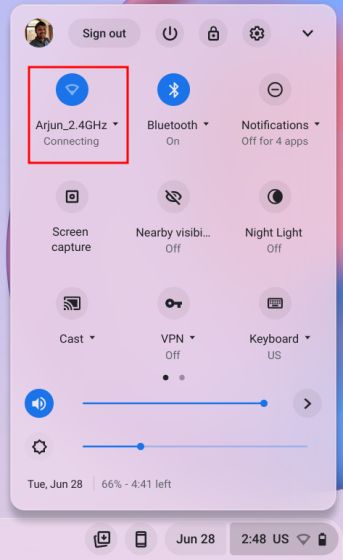
Sincronização de Credenciais Wi-Fi via Conta Google em Chromebooks
Além do Phone Hub, o Google também sincroniza informações em segundo plano, incluindo redes Wi-Fi, dados de aplicativos, configurações e papéis de parede entre dispositivos Chrome OS. Se você já tiver uma senha de Wi-Fi salva em outro Chromebook, ela será automaticamente sincronizada com o seu novo dispositivo, eliminando a necessidade de redigitar a senha. Assim, o compartilhamento de senhas Wi-Fi entre Chromebooks se torna mais fácil. Siga estes passos:
1. Abra o painel Configurações rápidas, localizado no canto inferior direito, e clique no ícone “Configurações”. Isso abrirá as Configurações do Chrome OS.
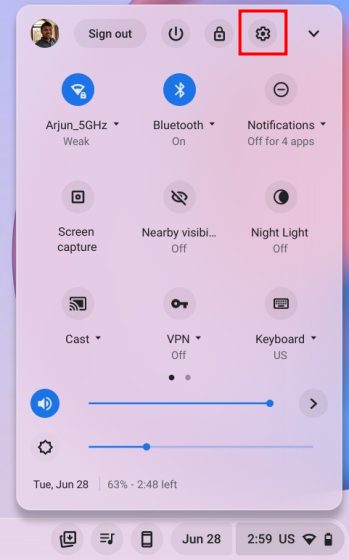
2. Vá para “Contas” na barra lateral esquerda e clique em “Sincronização e serviços do Google”.
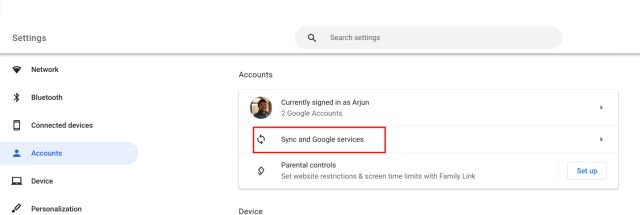
3. Em seguida, clique em “Gerenciar o que você sincroniza”.
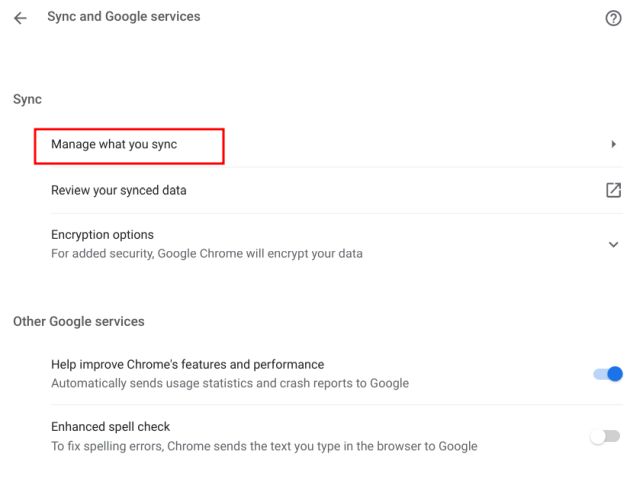
4. Certifique-se de que a opção “Redes Wi-Fi” esteja habilitada. Isso garantirá que as senhas e redes Wi-Fi sejam sincronizadas em todos os seus Chromebooks.
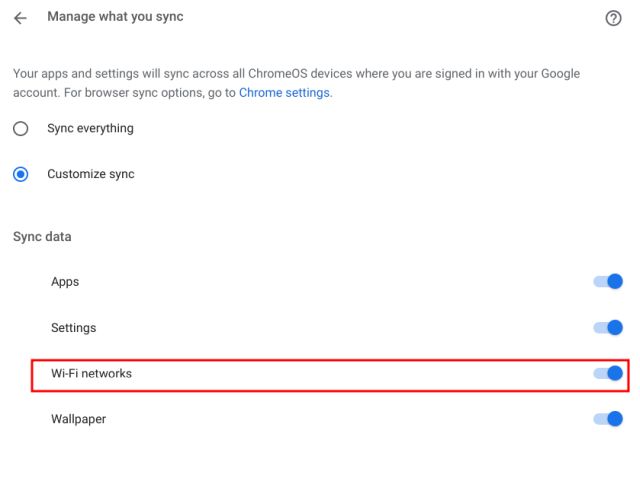
Recurso Futuro: Compartilhamento Próximo para Senhas Wi-Fi
O Google está desenvolvendo um novo recurso de compartilhamento nas proximidades que permitirá o compartilhamento de senhas de Wi-Fi entre Chromebooks e smartphones Android. Este recurso ainda não está disponível, nem mesmo nos canais Dev ou Canary, indicando que sua liberação estável ainda levará alguns meses. Segundo o 9to5Google, o recurso “Compartilhamento nas proximidades e receber credenciais de WiFi” estará oculto por trás de um sinalizador no Chrome.
chrome://flags/#nearby-sharing-receive-wifi-credentials
Manteremos você informado sobre a disponibilidade deste recurso. Ele permitirá o compartilhamento de informações Wi-Fi, como o SSID (nome da rede), tipo de segurança e a senha, do seu Android para o seu Chromebook de forma local via Bluetooth, garantindo uma conexão rápida à rede Wi-Fi.
Perguntas Frequentes
Como compartilhar a senha do Wi-Fi entre Chromebooks e telefones Android?
Você pode sincronizar as senhas de Wi-Fi usando o Phone Hub e a sincronização da Conta Google. Além disso, o recurso de compartilhamento nas proximidades está em desenvolvimento. Para mais detalhes, consulte nosso guia.
Como sincronizar a senha do Wi-Fi entre meu Chromebook e smartphone Android?
Acesse as Configurações do Chrome OS, vá para Dispositivos Conectados -> Seu telefone Android -> Ativar “Sincronização Wi-Fi”.
Como sincronizar todas as minhas redes Wi-Fi no Chromebook?
Nas Configurações do Chrome OS, abra Contas no painel esquerdo -> Sincronização e serviços do Google -> Gerenciar o que você sincroniza -> Ativar “Redes Wi-Fi”.
Sincronização Rápida de Wi-Fi: Chromebooks e Android
Estas são as três formas de compartilhar senhas de Wi-Fi entre Chromebooks e dispositivos Android. Duas dessas opções já estão funcionando no Chrome OS, e o recurso de compartilhamento nas proximidades promete melhorar ainda mais o processo quando estiver disponível para todos os usuários. Por enquanto, essas são nossas dicas. Se deseja ativar o novo iniciador do Chrome OS, confira nosso guia detalhado. Para habilitar os cliques automáticos, um recurso de acessibilidade útil, siga nosso tutorial. Se tiver dúvidas, deixe um comentário abaixo.